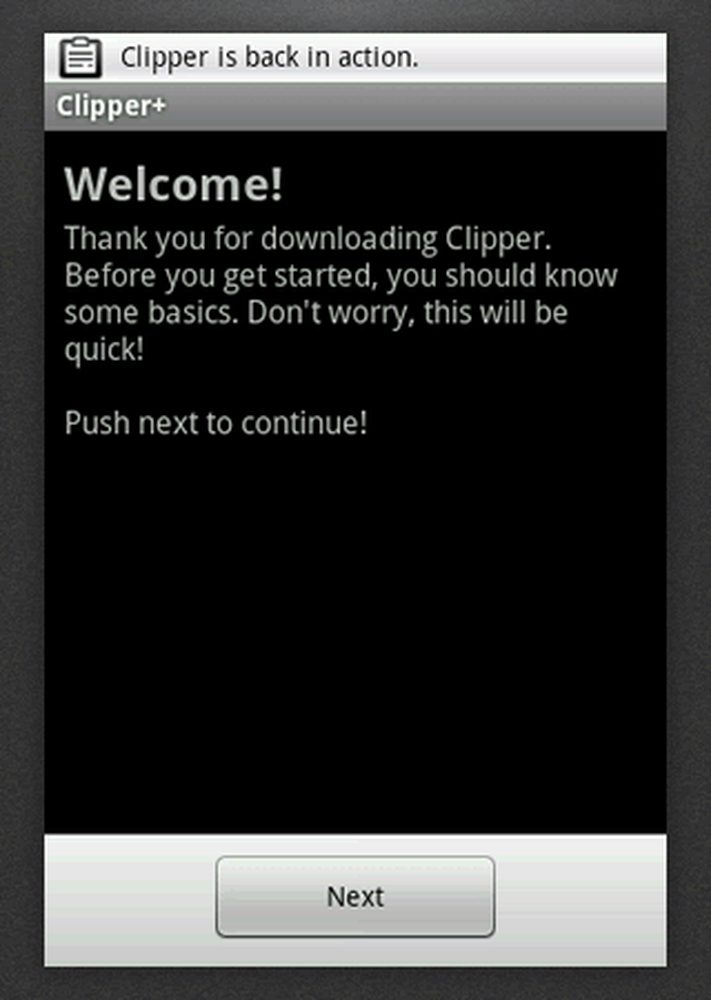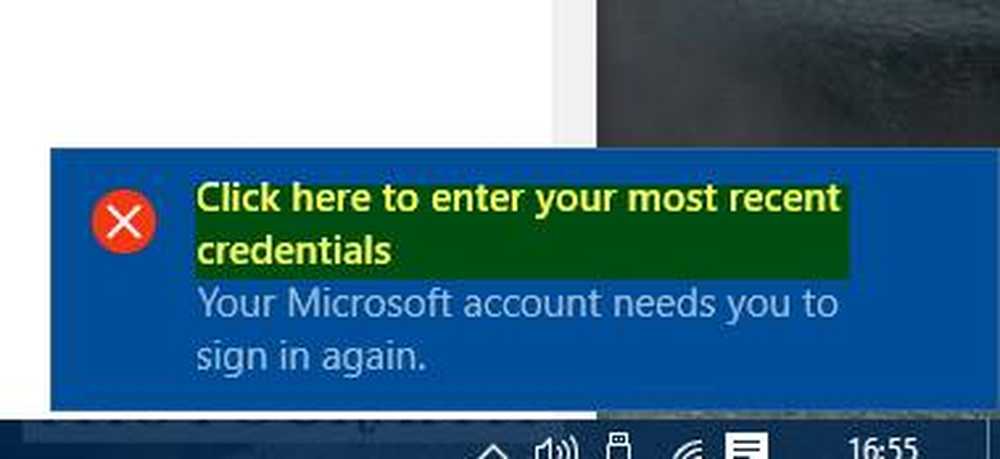Als u op de app-tegel van Windows Store klikt, wordt het startscherm opnieuw geladen
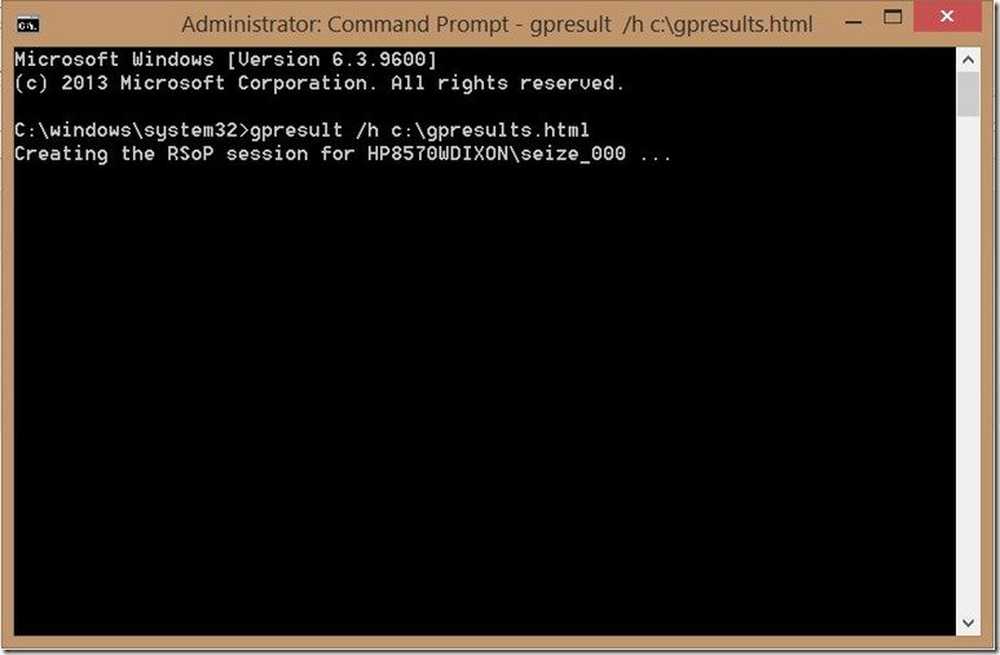
Als uw Windows 8.1 Store-apps niet direct worden geopend of gesloten wanneer u op klikt, wanneer u bent aangemeld als een domeingebruiker, kan dit bericht, afkomstig van TechNet, u misschien helpen. Klikken op a Windows Store-app tile opent de app niet, maar laadt het startscherm opnieuw. Als u een van die gebruikers bent die gefrustreerd is over dit probleem, reserveer dan enkele minuten en lees dit.
Windows 8.1 Store-apps kunnen niet meteen worden geopend of gesloten
Dit probleem kan meestal optreden als de machtigingen voor de groep Alle toepassingspakketten zijn gewijzigd, hetzij door eindgebruiksactie of als gevolg van een groepsbeleid dat is toegepast op een domeingebonden systeem. Om dit probleem te verhelpen, probeert u de machtigingen als volgt te herstellen:
De Register-editor gebruiken
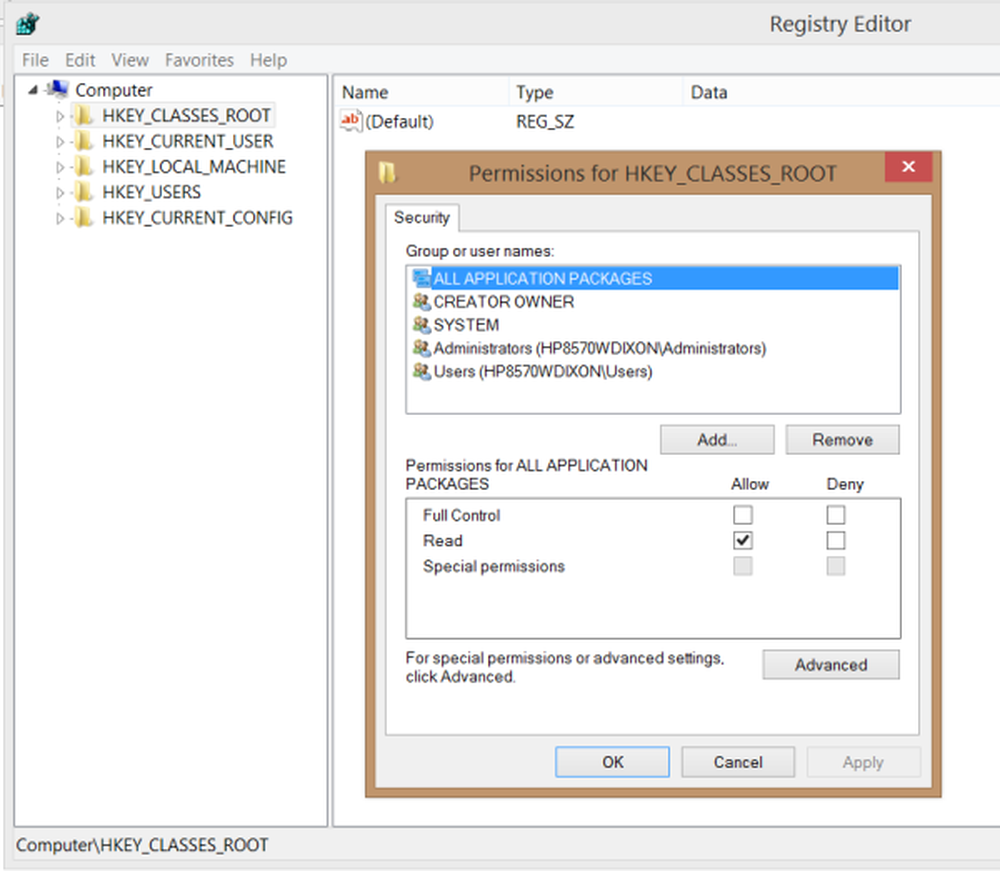
Open regedit en zorg ervoor dat de 'All Applications Packages'-groep' READ '-machtigingen heeft (vinkje ervoor) voor elk van de volgende registerpaden:
- HKEY_CLASSES_ROOT
- HKEY_LOCAL_MACHINE \ Drivers
- HKEY_LOCAL_MACHINE \ HARDWARE
- HKEY_LOCAL_MACHINE \ SAM
- HKEY_LOCAL_MACHINE \ SOFTWARE
- HKEY_LOCAL_MACHINE \ SYSTEM
- HKEY_USERS
Gebruik Verkenner
Klik op het pictogram 'Windows Verkenner' op uw taakbalk, kies C station> map Program Files> Eigenschappen. In het venster Eigenschappen programmabestanden vindt u verschillende tabbladen. Kies het tabblad Beveiliging en klik op Geavanceerd.
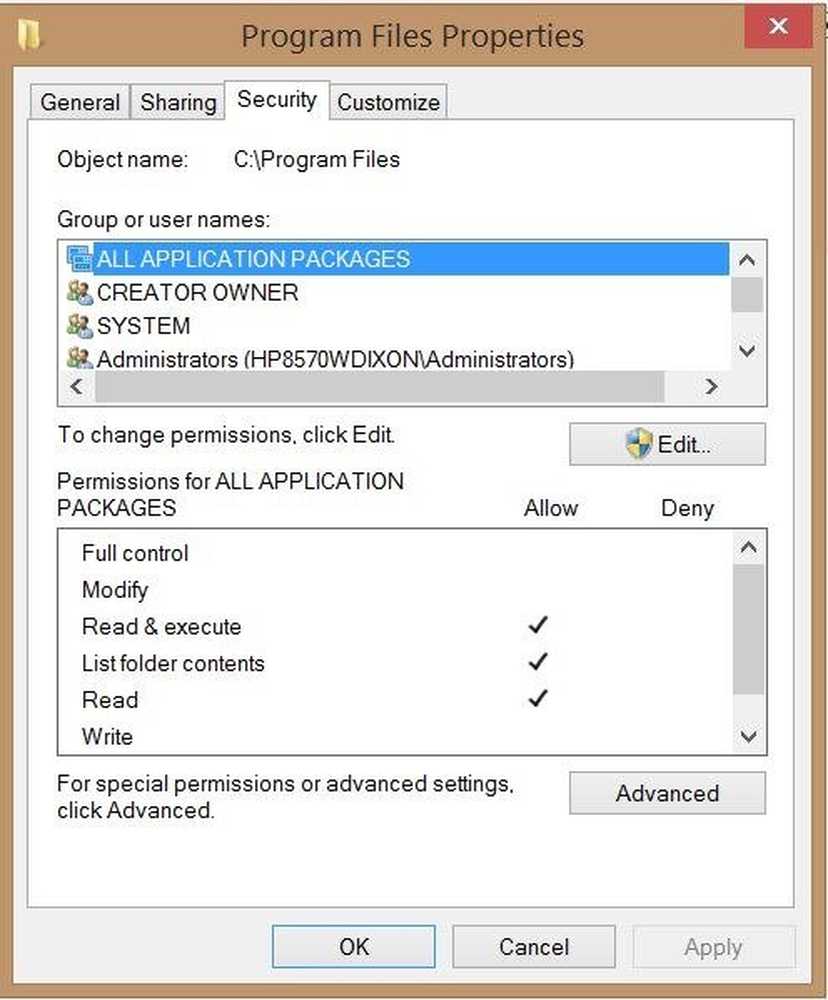
Zorg er bij het scherm Geavanceerde beveiligingsinstellingen voor programmabestanden voor dat machtigingen zijn toegestaan, zoals in de onderstaande schermafbeelding wordt getoond.
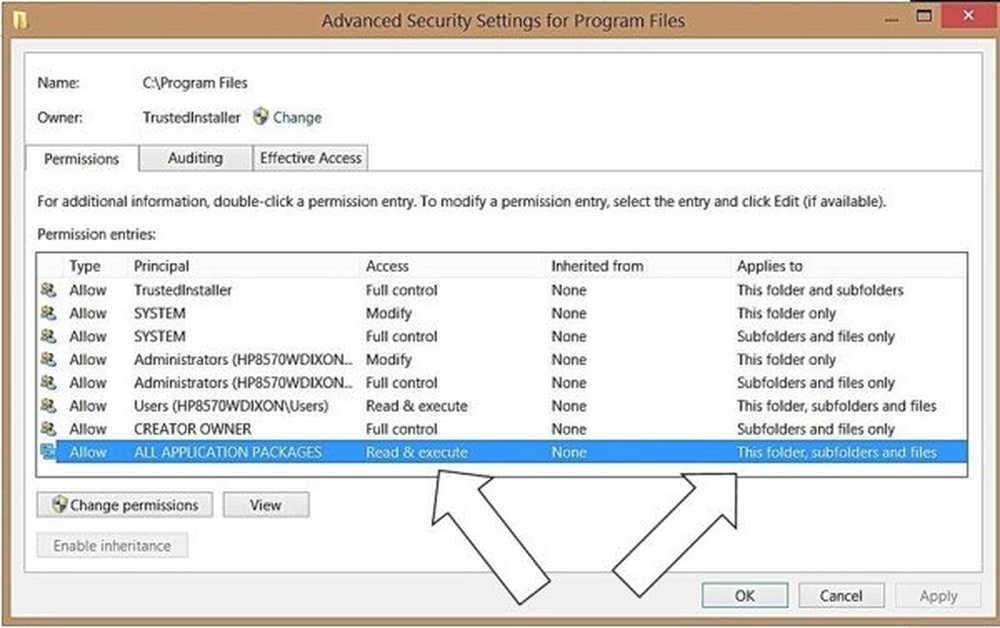
Als deze methode niet werkt of als u merkt dat u de wijzigingen in het register of de mapmachtigingen voor programmabestanden niet mag aanbrengen, is het waarschijnlijk dat uw probleem wordt veroorzaakt door een groepsbeleid dat door uw domeinbeheerder wordt toegepast en waardoor Windows Store wordt geblokkeerd Apps van lancering.
Om dit te bevestigen, opent u een beheerderspromptprompt via de knop Start en voert u de volgende tekst in de beheerderspromptprompt in en wacht u tot het rapport is voltooid..
gpresult / h c: \ gpresults.html
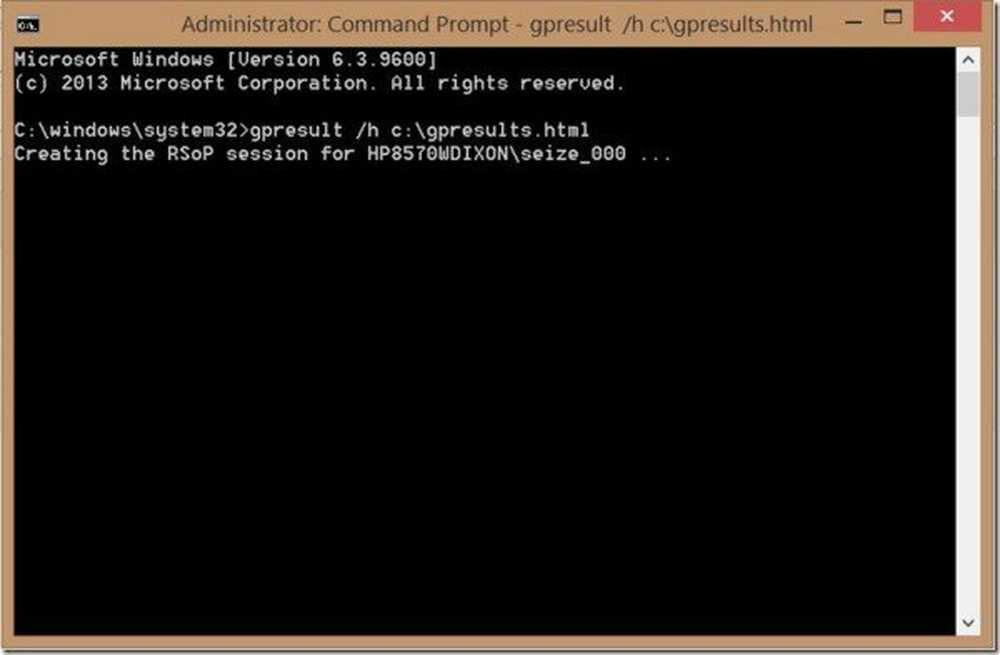
Open nu de rapportlocatie c: \ gpresults.html, en zoek naar Computerinstellingen - Beleid \ Windows-instellingen \ Beveiligingsinstellingen. Controleer voor zowel "Bestandssysteem" de invoer voor Register. Als u hier instellingen hebt, moet u met uw domeinbeheerder bespreken welke groepsbeleidsobjecten worden toegepast en hoe u de groep 'Alle groepen van toepassingen de juiste machtigingen kunt krijgen' via het groepsbeleidsobject.
Voor meer informatie, bezoek TechNet. Aanvullende informatie op KB2798317.
Afbeeldingsbron: TechNet-artikel.